Tento návod obsahuje pokyny, ako vypnúť, odinštalovať alebo preinštalovať OneDrive v operačnom systéme Windows 10/8/7. Ako možno viete, aplikácia OneDrive od Microsoftu vám umožňuje jednoducho ukladať vaše osobné súbory a fotografie do cloudu, aby ste k nim mali prístup z akéhokoľvek zariadenia, ktoré používate.
Mnohí používatelia však OneDrive nepotrebujú alebo s ním majú problémy.
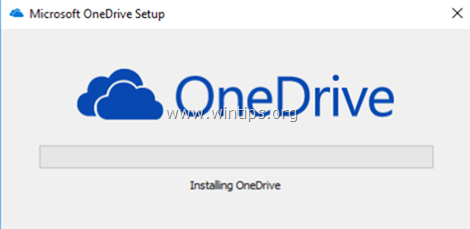
Ak máte problémy s OneDrive alebo chcete odinštalovať alebo preinštalovať OneDrive v systéme Windows 10 postupujte podľa pokynov nižšie.
Časť 1. Ako zabrániť spusteniu OneDrive pri spustení systému Windows. (Windows 10/8/7)
OneDrive je predinštalovaný vo Windowse 10 a štandardne sa spúšťa pri štarte Windowsu. Ak chcete zakázať spustenie OneDrive na pozadí:
1. Kliknite pravým tlačidlom myši na ikonu OneDrive  z panela úloh a kliknite nastavenie.
z panela úloh a kliknite nastavenie.
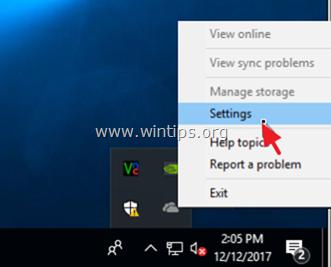
2. Potom zrušte začiarknutie Po prihlásení do systému Windows automaticky spustiť OneDrive.
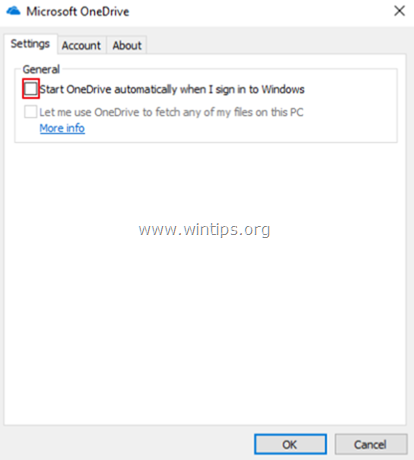
Časť 2. Ako odinštalovať OneDrive v OS Windows 10/8/7.
Ak chcete úplne odstrániť OneDrive zo systému, môžete použiť jeden z nasledujúcich dvoch spôsobov:
Metóda 1. Odinštalujte OneDrive z ovládacieho panela.
1. Do poľa Hľadať zadajte ovládací panel
2. Kliknite na Ovládací panel.

3. Kliknite Odinštalujte program.

4. Vyberte Microsoft OneDrive a kliknite Odinštalovať.
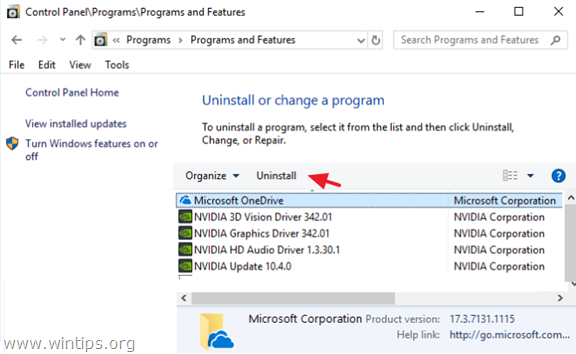
Poznámky:
1. Ak chcete odstrániť aj skratku OneDrive z bočného panela Prieskumníka, prečítajte si tento článok: Ako odstrániť OneDrive z tably Prieskumník.
2. Ak budete chcieť OneDrive v budúcnosti preinštalovať, prečítajte si pokyny nižšie.
Metóda 2. Odinštalujte OneDrive pomocou príkazového riadka.
Odinštalovanie One Drive z príkazového riadka:
1. Otvorte príkazový riadok ako správca. Urobiť to:
a. Do vyhľadávacieho poľa zadajte: cmd (alebo príkazový riadok).
b. Kliknite pravým tlačidlom myši na príkazový riadok (výsledok) a vyberte Spustiť ako správca.

2. V okne príkazového riadka zadajte nasledujúci príkaz podľa verzie systému Windows a stlačte Zadajte:
- Ak používate a 64-bitový systém, typ:
- %Systemroot%\SysWOW64\OneDriveSetup.exe /odinštalovať
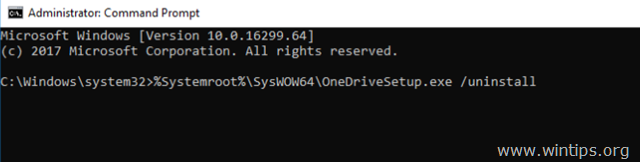
- Ak používate a 32-bitový typ systému:
- %Systemroot%\System32\OneDriveSetup.exe /odinštalovať
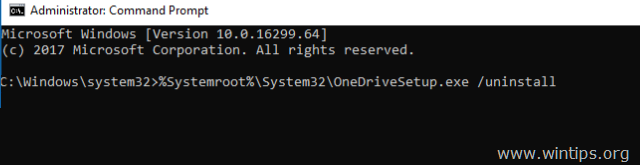
3. Hotovo. Ak budete chcieť OneDrive v budúcnosti preinštalovať, postupujte podľa pokynov nižšie. Ak chcete odstrániť aj skratku OneDrive z bočného panela Prieskumníka, prečítajte si tento článok: Ako odstrániť OneDrive z tably Prieskumník.
Časť 3. Ako preinštalovať OneDrive v OS Windows 10/8/7.
Metóda 1. Nainštalujte OneDrive z lokálneho zdroja.
1. Otvorte príkazový riadok ako správca. Urobiť to:
a. Do vyhľadávacieho poľa zadajte: cmd (alebo príkazový riadok).
b. Kliknite pravým tlačidlom myši na príkazový riadok (výsledok) a vyberte Spustiť ako správca.

2. V okne príkazového riadka zadajte nasledujúci príkaz podľa verzie systému Windows a stlačte Zadajte:
- Ak používate a 64-bitový systém, typ:
- %Systemroot%\SysWOW64\OneDriveSetup.exe
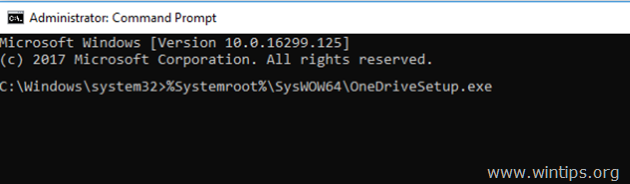
- Ak používate a 32-bitový typ systému:
- %Systemroot%\System32\OneDriveSetup.exe
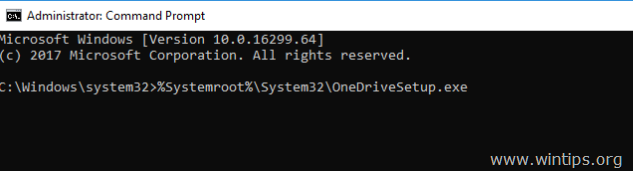
Metóda 2. Stiahnite si a nainštalujte OneDrive od spoločnosti Microsoft.
1. Stiahnuť ▼ OneDrive (Zdroj: https://onedrive.live.com/about/en-hk/download/)
2. Otvorte „OneDriveSetip.exe“ a podľa pokynov na obrazovke nainštalujte OneDrive do počítača.
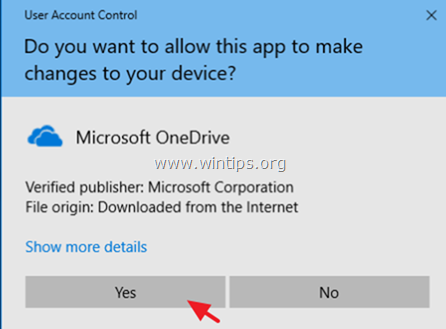
To je všetko! Dajte mi vedieť, či vám táto príručka pomohla, a zanechajte komentár o svojej skúsenosti. Prosím, lajkujte a zdieľajte tento návod, aby ste pomohli ostatným.